Update with the Updater tool Advanced Mode
Si vous n'avez pas de station d'accueil ou si vous souhaitez mettre à jour un seul capteur à la fois, la mise à jour peut être lancée manuellement à l'aide de l'outil de Mise à Jour .
- Téléchargez tout d'abord l'outil de Mise à Jour .
- Extract all the content of the “updater.zip” file you downloaded previously
Remarque : Pour extraire le contenu d'un fichier ZIP, vous pouvez télécharger 7-Zip. C'est un logiciel gratuit en open source - Once all the content is extracted from the ZIP file, open the folder “updater”
Attention : Il est impossible d'exécuter l'outil de mise à jour depuis le fichier ZIP. Vous devez d'abord extraire tout le contenu du fichier ZIP. Sinon, le programme de mise à jour ne fonctionnera pas - Then double click on “Updater.bat” to run the Updater tool
- La sécurité de Windows peut afficher les messages suivants
- Cliquez sur « Plus d'infos »
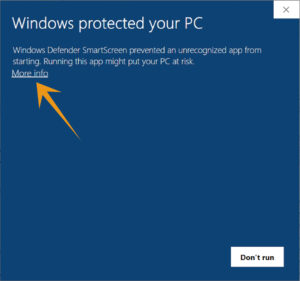
- Cliquez ensuite sur « Exécuter quand même »
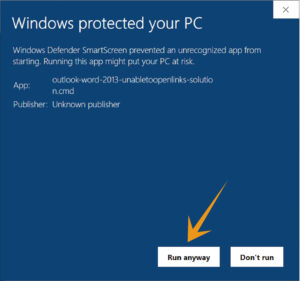
- Windows peut vous demander si vous souhaitez autoriser cette application, veuillez cliquer sur « Oui »
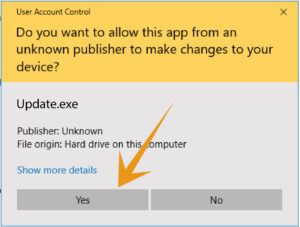
- Maintenant, l'outil de mise à jour démarre
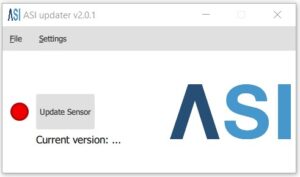
- Download the “app.zip” from the link provided by our support team
- On the menu bar, click on “Settings“, and then select “Advanced mode“
Note: If the “Advanced mode” is not available, click on “File” and then select “Open“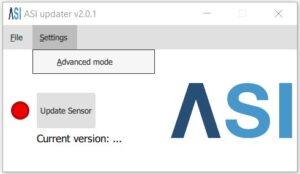
- On this new window, select the “app.zip” file you uploaded previously and press “Open”
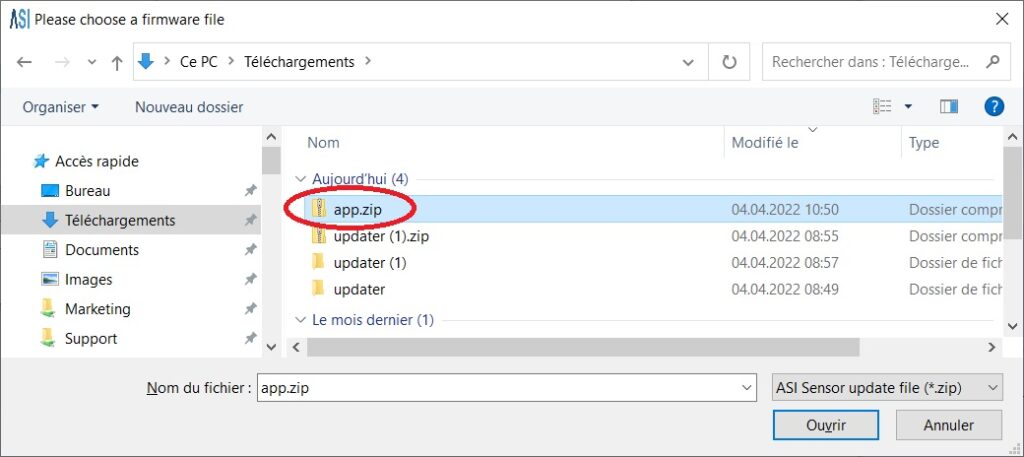
- Now you can see that you are in the Advanced mode at the file you selected
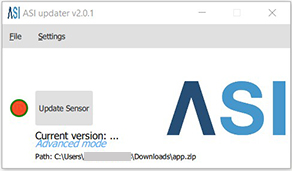
- Connectez le capteur à votre ordinateur avec le câble USB
- Une fenêtre contextuelle, en bas à droite de votre écran, indiquera que le capteur est connecté
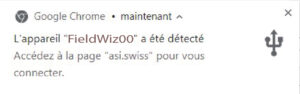
- Sur l'outil de mise à jour, le point vert confirme que le capteur est connecté.
- You can now press the “Update Sensor” button

- Pendant la mise à jour, un cercle de progression s'affichera
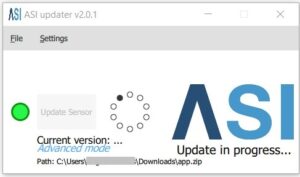
- Attention : ne débranchez pas le capteur pendant la mise à jour, sinon un message d'erreur s'affichera. Dans ce cas, vous devez recommencer la procédure de mise à jour

- Une fois la mise à jour terminée, une fenêtre contextuelle de confirmation s'affiche
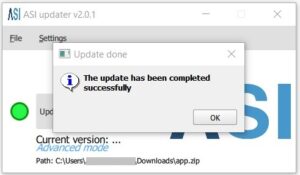
- Une fois le capteur mis à jour, vous pouvez fermer l'outil de mise à jour, débrancher le capteur et commencer à l'utiliser
